Korjaa Microsoft Teams: Anteeksi, emme voineet yhdistää sinua

Näetkö usein virheen "Anteeksi, emme voineet yhdistää sinua" MS Teamsissa? Kokeile näitä vianetsintävinkkejä päästäksesi eroon tästä ongelmasta heti!
Virtuaalikoneet ovat todella näppärä tapa saada kaikki irti laitteistostasi. Yhdellä fyysisellä tietokoneella tai palvelimella voit käyttää useita erilaisia virtuaalikoneita. Jokainen virtuaalikone on pohjimmiltaan oma tietokoneensa, ainoa ero on, että se toimii osassa fyysistä laitteistoa sen sijaan, että se käyttäisi sitä kaikkea.
Virtuaalikoneiden luomiseen ja käyttämiseen tarvitaan jonkinlainen virtualisointiohjelmisto tai hypervisor. Saatat kohdata ongelman joissakin tietokoneissa, joissa virtuaalikoneesi vain kieltäytyy käynnistymästä. On monia syitä, miksi näin voi tapahtua. Ohjaamme sinut yleisten ongelmien vianmääritykseen.
Vianmääritys virtuaalikoneen ei käynnisty
Paras asia on tarkistaa ensin, että laitteistolla on riittävästi käytettävissä olevia järjestelmäresursseja virtuaalikoneen, jota yrität käynnistää. Jos esimerkiksi yrität käyttää virtuaalikonetta, jossa on 16 Gt RAM-muistia, mutta käytettävissä on vain 8 Gt RAM-muistia, virtuaalikoneesi ei toimi. Tarkka tekniikka, jota käytetään virtuaalikoneen järjestelmäresurssien määrittämiseen, riippuu käyttämästäsi ohjelmistosta.
Toinen tarkistettava asia on, että sinulla on jonkinlainen käynnistettävä käyttöjärjestelmä. Tämä voi olla virtuaalikoneesi käyttämän virtuaalisen pääkiintolevyn käyttöjärjestelmä. Se voi olla myös "iso"-levykuva, joka on käynnistettävä käyttöjärjestelmän asennusohjelma.
Jos virtuaalikoneesi ei vieläkään käynnisty, on mahdollista, että virtualisointituki on poistettu käytöstä BIOSissasi. Voit tarkistaa, onko virtualisoinnin tuki käytössä, avaamalla Tehtävienhallinta painamalla Ctrl+Shift+Esc. Tarkista "Suorituskyky"-välilehden "Virtualisointi"-arvo oikeasta alakulmasta. Sen pitäisi olla "Käytössä", jos se sanoo "Disabled", sinun on mentävä BIOSiin ja otettava virtualisointituki käyttöön.
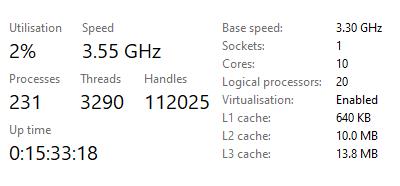
Tarkista, että "Virtualisointi"-arvo oikeassa alakulmassa on "Käytössä".
Virtualisointituen tarkka nimi vaihtelee emolevyn ja suorittimen valmistajan välillä. Intel-alustoilla se tunnetaan nimellä Intel Virtualisation Technology tai Intel VT, VT:ssä voi valinnaisesti olla "-i", "-d" tai "-x" lopussa. BIOS. AMD-alustoilla pätevät samat perussäännöt, mutta tekniikka on yleensä lyhennetty AMD-V:ksi tai SVM:ksi, eli Secure Virtual Machineksi. Nämä asetukset on otettava käyttöön, jotta virtuaalikoneet voivat toimia.
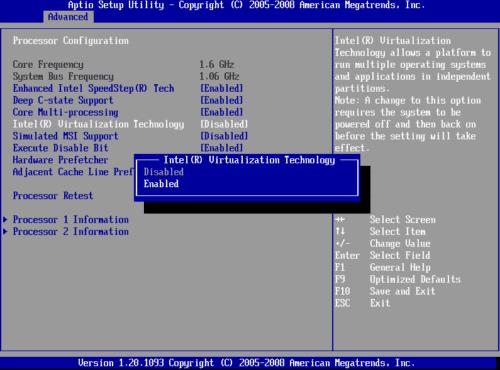
Ota virtualisointiasetukset käyttöön BIOSissa.
Näetkö usein virheen "Anteeksi, emme voineet yhdistää sinua" MS Teamsissa? Kokeile näitä vianetsintävinkkejä päästäksesi eroon tästä ongelmasta heti!
Tarvitsetko toistuvien kokousten aikataulutusta MS Teamsissa samoille tiimin jäsenille? Opi, kuinka perustaa toistuva kokous Teamsissa.
Onko sinulla RAR-tiedostoja, jotka haluat muuntaa ZIP-tiedostoiksi? Opi, kuinka RAR-tiedosto muutetaan ZIP-muotoon.
Opi, kuinka korjata OneDrive-virhekoodi 0x8004de88, jotta pilvitallennuksesi toimisi jälleen.
Microsoft Teams ei tällä hetkellä tue kokousten ja puheluiden lähettämistä televisioon suoraan. Mutta voit käyttää näyttöpeilausohjelmaa.
Spotify voi olla ärsyttävä, jos se avautuu automaattisesti aina, kun käynnistät tietokoneesi. Poista automaattinen käynnistys seuraamalla näitä ohjeita.
Mietitkö, miten ChatGPT voidaan integroida Microsoft Wordiin? Tämä opas näyttää sinulle tarkalleen, miten se tehdään ChatGPT for Word -lisäosan avulla kolmessa helpossa vaiheessa.
Tällä hetkellä Microsoft Teams Live Events -tilanteissa anonyymiä kysymistä ei voi poistaa käytöstä. Rekisteröityneet käyttäjät voivat jopa lähettää anonyymejä kysymyksiä.
Tässä oppaassa näytämme, kuinka voit vaihtaa oletusarvoisen zoom-asetuksen Adobe Readerissa.
Ristik viittaukset voivat tehdä asiakirjastasi paljon käyttäjäystävällisemmän, järjestelmällisemmän ja saavutettavamman. Tämä opas opettaa sinulle, kuinka luoda ristik viittauksia Wordissä.







